| 일 | 월 | 화 | 수 | 목 | 금 | 토 |
|---|---|---|---|---|---|---|
| 1 | 2 | 3 | ||||
| 4 | 5 | 6 | 7 | 8 | 9 | 10 |
| 11 | 12 | 13 | 14 | 15 | 16 | 17 |
| 18 | 19 | 20 | 21 | 22 | 23 | 24 |
| 25 | 26 | 27 | 28 | 29 | 30 | 31 |
- 마인크래프트
- 마크 통합 버전 버킷
- 마크
- 디스코드봇
- 디스코드 봇 강좌
- 디스코드봇강좌
- 마인크래프트서버강좌
- 마인크래프트 통합 서버 버킷
- 우분투 마인크래프트 서버
- 우분투
- 디코봇강좌
- 디코봇
- 마인크래프트 리눅스 서버
- minecraft
- 디코 봇 강좌
- 프로그래밍
- 마크 통합 서버 버킷
- 디스코드 봇
- 마크서버
- C++
- 마인크래프트 통합 버전 버킷
- 우분투 서버
- 코드블록
- 디코 봇
- c
- 마인크래프트서버
- 호스팅강좌
- 방화벽설정
- 마크서버강좌
- 강좌
- 오늘
- 전체
목록마크서버강좌 (6)
코학의 개인 블로그
 마인크래프트 우분투로 24시간 서버 만들기 #3 - 서버 오픈
마인크래프트 우분투로 24시간 서버 만들기 #3 - 서버 오픈
최종 수정일 : 2020-07-21 이 강좌는 저번 강좌를 이어서 하는겁니다. 2편을 안 보셔다면 보고 와주세요. 2편 OpenJDK를 다운합니다. sudo apt install openjdk-8-jre-headless screen 새 사용자를 만듭니다. sudo adduser minecraft 원하시는 비밀번호 입력후 다 엔터 치신다음 y를 입력하시면 됩니다. sudo chown -R ubuntu /home sudo chgrp -R ubuntu /home 2편에서 보여준 권환을 다시 줍시다. 자신의 컴퓨터에 마인크래프트 서버 버킷을 다운해주세요. minecraft폴더 안속에 server이라는 폴더를 생성후 jar파일과 eula파일을 넣어주세요. cd /home/minecraft/server server..
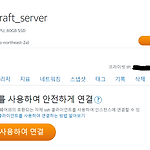 마인크래프트 우분투로 24시간 서버 만들기 #2 - SFTP
마인크래프트 우분투로 24시간 서버 만들기 #2 - SFTP
최종 수정일 : 2020-07-21 이 강좌는 저번 강좌를 이어서 하는겁니다. 1편을 안 보셔다면 보고 와주세요. 1편 'SSH를 사용하여 연결'을 눌러주세요. 이렇게 터미널이 보이실겁니다. 시작하기전 root 비밀번호를 걸어줄겁니다. sudo passwd 위 명령어를 입력하고 원하시는 비밀번호를 입력해주세요. su 방금전 설정하신 비밀번호를 입력하시면 root권환으로 접속하실수 있습니다. cd / 최상위 디렉토리로 가줍시다. sudo apt-get update apt-getget을 업그레이드 합시다. 마지막에 저렇게 뜨면 된겁니다. sudo apt-get install vsftpd vsftpd를 설치합니다. 중간에 저렇게 물어보면 'y'를 입력해주시고 엔터합시다. 그러면 설치가 다 될겁니다. vim /..
 마인크래프트 우분투로 24시간 서버 만들기 #1 - 인스턴스 생성
마인크래프트 우분투로 24시간 서버 만들기 #1 - 인스턴스 생성
최종 수정일 : 2020-07-20 오늘은 AmazonLightsail에서 인스턴스를 생성하고, 우분투를 이용해 마인크래프트 서버를 구동하는 방법을 그르켜 드릴겁니다. (시작하기전에 알려드립니다. AmazonLightsail를 사용하시면 매달 사용한 시간만큼 돈이 빠저나갑니다) AmazonLightsail 링크를 클릭해 AmazonLightsail에 접속해주세요. 인스턴스 생성을 눌러주세요. 우분투를 선택해주세요. SSH키 페어 변경을 눌러주세요. 새로 생성을 눌러주세요. 저는 키 이름을 'SFTPkey'로 만들겠습니다. 그리고 다운로드를 꼭해주세요 저는 한달에 $20정도가 나가는 플랜을 선택하겠습니다. 그후 인스턴스 이름을 적어주신다음 '인스턴스 생성'을 눌러주세요. 인스턴스가 생성이 완료되면 이렇게 ..
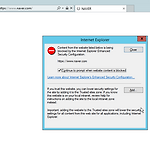 마인크래프트 Vultr로 24시간 서버 만들기 #3-끝
마인크래프트 Vultr로 24시간 서버 만들기 #3-끝
최종 수정일 : 2020-05-22 이 강좌는 저번 강좌를 이어서 하는겁니다. 2편을 안 보셔다면 보고 와주세요. 2편 자바 다운로드를 해야되는데 인터넷 페이지에 접속하면 이렇데 뜹니다. 이 해결방법은 (여기에 들어가셔서 해결하실수 있습니다) 해결 하셨다면 자바 다운로드에 들어가셔서 무료 java 다운로드를 눌러주세요. (여기 클릭) 뭐 어떻게 보니 다운로드 완료되었습니다. 이제 원하시는 버전의 서버 버킷을 다운로드후 실행시키면 됩니다. Vultr에 들어가서 ip주소가 있습니다. 이 주소로 들어가시면 됩니다. 이렇게 들어올수있습니다. 이제 그냥 도메인에 ip주소 추가해서 하시면 됩니다. 이상 Vultr로 24시간 서버 만들기 강좌였습니다.
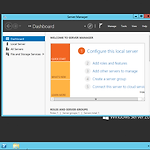 마인크래프트 Vultr로 24시간 서버 만들기 #2
마인크래프트 Vultr로 24시간 서버 만들기 #2
최종 수정일 : 2020-05-22 이 강좌는 저번 강좌를 이어서 하는겁니다. 1편을 안 보셔다면 보고 와주세요. 1편 오늘은 저번에 이어서 포트 설정및 방화벽 설정을 할겁니다. 제어판을 들어가주신 다음 'System and Security'(시스템 및 보안)에 들어가주세요. 저기서 'Windows Firewall'(윈도우 방화벽)를 들어가주세요. 이제 먼저 방화벽을 해제 하겠습니다. 'Turn Windows Firewall on or off'(윈도우 방화벽 설정 및 해제)를 클릭해주세요. x표시 클릭후 'ok'를 눌러주세요. 이렇게 빨간색이 되셨다면 방화벽이 해제 된겁니다. 이제 포트를 설정하게 'Advanced settings'(고급설정)을 눌러주세요. 'Inbound Rules'(인바운드 규칙)을 ..
 마인크래프트 Vultr로 24시간 서버 만들기 #1
마인크래프트 Vultr로 24시간 서버 만들기 #1
최종 수정일 : 2020-05-22 Vultr를 사용해보신분은 Vultr에 한국 서버지역이 있다는것을 알고 계실겁니다. 오늘은 Vultr에서 인스턴스를 생성하고, Cloud Compute를 이용해 마인크래프트 서버를 구동하는 방식입니다. (시작하기전에 알려드립니다. Vultr를 사용하시면 매달 사용한 시간만큼 돈이 빠저나갑니다) Vultr 링크를 클릭해 Vultr에 접속해주세요. 'Deploy Instance'를 누르시거나 '+'를 눌러주세요. 서버로는 'Cloud Compute'를 선택해주시고, 서버지역으로는 'Seoul'를 선택해주세요. 서버 타입은 윈도우 서버 2012를 선택했습니다. 저는 한달에 40$(환화:49432원)를 선택했습니다. [Vultr은 시간당으로 개산을하기 때문에 인스턴스를 삭제하..
